Како да го поставите менито за инженерство во фабричките поставки. Зошто ви треба скриено инженерско мени во андроид
- Зошто ви треба скриено инженерско мени во Android
- Како да влезете во менито
- Табела: комбинации за водење на инженерски режим
- „Лансирање на инженерското мени на МТЦ“
- Алатки за мобилни телефони
- Мајстор за комуналии со кратенки
- Право на корен за пристап до инженерското мени
- Што може да се конфигурира во менито
- Аудио: активирајте ја јачината на звукот
- Аудио: активирајте ја јачината на телефонскиот разговор
- Видео: прилагодете ги поставките за звук во инженерското мени
- Камера: поставки за фотографии и видео
- Режим за обновување
- Ако поставките не се зачувани
- Услужни кодови за уреди со Android
- Табела: список на тајни команди за Android
- Опис на производите од менито за услуги:
- Мени за аудио дел:
- Користете нормален режим:
- Тајните поставки за кои сите знаат
- Неколку важни точки
- Тајна комбинација
- Обичен начин на пристап
- Како да го вратите пристапот до режимот за инженери
- Можностите на програмата за чудо
- Волумен на прстенот
- Фреквенции на мобилни оператори
- Сумирајќи
- Како да влезете во инженерското мени на телефонот Андроид
- Поставки за јачина на звук на звучникот, слушалките (слушалките) и микрофонот на телефонот преку менито...
- Што е тоа и зошто?
- Како да го отворите менито за инженерство?
Производителите на паметни телефони на Android за тестирање на уреди, го воведуваат и користат менито за инженерство. Содржи секакви тестови и поставки на уредот, недостапни за обичните корисници. Сепак, денес, знаејќи го тимот на USSD или преземање на апликацијата од PlayMarket, секој може да влезе во менито за инженерство.
Зошто ви треба скриено инженерско мени во Android
Инженерско мени (Инженерски режим) - својствено скриена апликација што програмерите ги користат за тестирање и поставување оптимални параметри мобилен телефон или таблета. Експертите ја проверуваат работата на сензорите и, доколку е потребно, прават прилагодувања во функционирањето на компонентите на системот.
Работа со технички Мени за Android , бидете внимателни - менувањето на дел од функциите доведува до дефекти на уредот.
Како да влезете во менито
За да го отворите менито поставено од производителот, активирајте ја тастатурата за бирање на вашиот паметен телефон и внесете една од командите USSD наведена во табелата. По внесувањето на командата, броевите ќе исчезнат од екранот и наместо тоа, ќе се отвори мени.
Во тастатурата за бирање, внесете комбинација на броеви и знаци за да влезете во менито.
Табела: комбинации за водење на инженерски режим
Видео: како да работите во режим на инженер
Ако кодот не е валиден, и на стандарден начин Сервисното мени не може да се стартува, користете апликации од трети страни - можете да ги преземете на PlayMarket. Препорачани програми - „Лансирање на инженерското мени на МТК“, Алатки за мобилни телефони, мајстор за кратенки.
Менито на производителите не работи на некои модели на уреди со Android 4.2 JellyBean (xx1, xx2), како и на Android 5.1 Lollipop. Исто така, менито не е валидно кога е инсталиран фирмверот Cyanogen Mod. Во Android 4.4.2, кога ќе го рестартирате, промените направени во апликацијата се ресетираат.
„Лансирање на инженерското мени на МТЦ“
Апликацијата ви овозможува да го отворите и конфигурирате инженерското мени без збир на дигитални команди. Правилно работи на MediaTek процесорите (MT6577, MT6589, итн.) И Android 2.x, 3.x, 4.x, 5.x системите. Според повратните информации од корисниците, програмата успешно ги извршува своите функции, но откако ќе се рестартира паметниот телефон, поставките направени со употреба на апликацијата се ресетираат.
Алатки за мобилни телефони
Функционалноста на апликацијата е слична на претходната, но, покрај пристапот до менито за инженерство, корисникот може да гледа информации за екранот, сензорот и меморијата на уредот, како и да го ажурира фирмверот, да го врати бројот IMEI и да го подобри GPS-то. За стабилно функционирање се потребни права од корен.
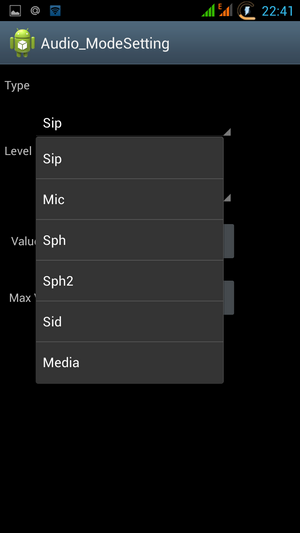
За да влезете во менито за инженерство, изберете Инжинер режим
Мајстор за комуналии со кратенки
Програмата Мајстор за кратенки е дизајнирана да работи со етикети и системски апликации : креирај, пребарувај, избриши. Нема директна функција за влез во менито за инженерство. Но, со него можете да видите список на тајни команди што работат на вашиот уред. И со кликнување на името на тимот, ќе видите опаѓачкото мени, во кое ќе има ставка „изврши“. Погодно и не бара непотребни активности.
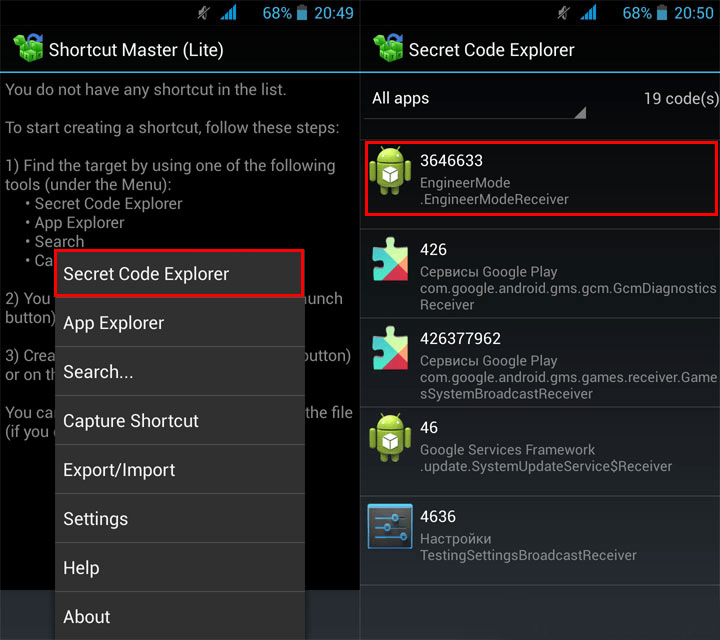
Во програмата, повикајте го дополнителното мени и изберете Истражувач на таен код за да го видите списокот со кодови.
Право на корен за пристап до инженерското мени
За да стигнете до менито за услуги на некои верзии на Android, корисникот мора да има дозволи за root. Можете да го добиете вистинското со помош на специјализирани апликации: Farmaroot, UniversalAndRoot, Romaster SU и други. За да добиете пристап до Root до уред со помош на Farmaroot:
- Инсталирајте и стартувајте во програмата. Врска до Google play : https://play.google.com/store/apps/details?id=com.farmaapps.filemanager.
- Ако апликацијата поддржува инсталирање на правата на корен на вашиот уред, тогаш на екранот ќе видите список на можни активности, меѓу нив - "Доби корен". Изберете ја оваа ставка.
- Изберете еден од претходно дефинираните методи за добивање корен.
- Програмата ќе започне со инсталацијата.
- На крајот на постапката, ќе видите порака за успешна инсталација на пристап до корен.
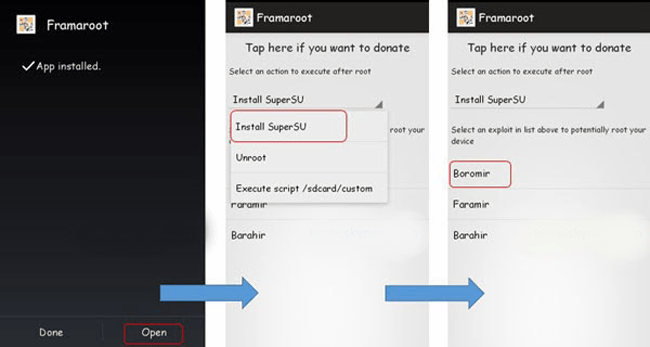
Упатства за добивање пристап до корен преку апликацијата Farmaroot
Можни проблеми и решенија:
- апликацијата е затворена во средината на инсталацијата - рестартирајте го уредот и обидете се повторно;
- правата на root не се инсталирани - обидете се да инсталирате со друг метод (изберете нова експлоатација во апликацијата).
Што може да се конфигурира во менито
Изгледот на инженерскиот режим и можноста за прилагодување на параметрите може да варираат во зависност од моделот на таблетот или паметниот телефон. Во менито, корисниците најчесто го прилагодуваат звукот, ги менуваат поставките на фотоапаратот и го користат режимот за обновување. Параметрите за прилагодување и постапката се следниве. Бидете внимателни - имињата на предметите од менито може да варираат во различни модели на уреди! Дејствувате на ваш сопствен ризик.
Аудио: активирајте ја јачината на звукот
Ако вашиот телефон не е доволно гласно, во менито за инженерство, пронајдете го делот Аудио и одете во режимот LoudSpeaker. Изберете прстен. За секое ниво на сигнал (ниво 1–6), променете ги вредностите - поставете ги броевите по растечки редослед, од 120 на 200. Зголемете ја вредноста во Max. Волумен - максимум 200. Притиснете го копчето СЕТ за да ги зачувате поставките.
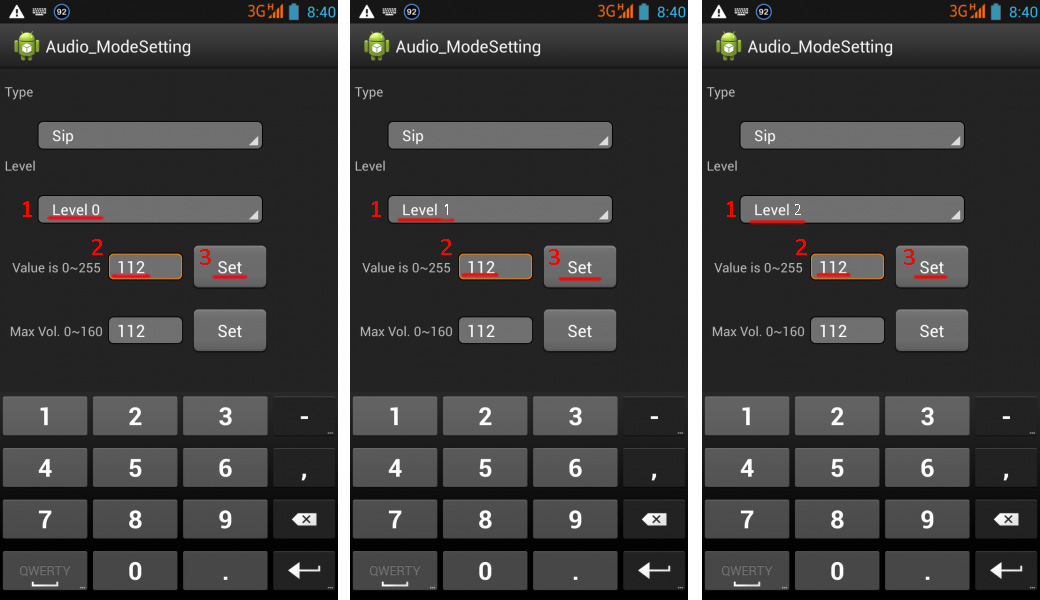
Променете ги максималните вредности на јачината на звукот за секое ниво во низа.
Аудио: активирајте ја јачината на телефонскиот разговор
За да го зголемите тонот на звучникот за разговор, во делот мени за услуги Аудио изберете нормален режим и отворете го Sph. Поставете ги вредностите за нивоата на сигнал (ниво 1–6) од 100 до 150, а бројот за Макс. Том. - до 160.
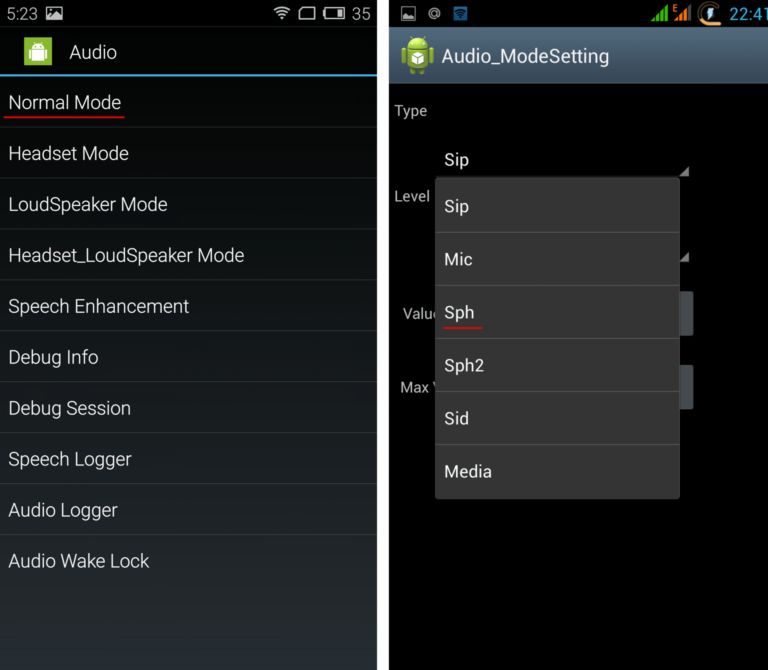
Со прилагодување на јачината на звучникот, ќе го слушате повикувачот подобро за време на повик.
За да ја зголемите чувствителноста на микрофонот, одете во менито Аудио - Нормален режим - Мик. За секое ниво, доделете ги истите вредности на чувствителност на микрофон, на пример, 200. Притиснете го копчето СЕТ, рестартирајте и проверете дали другата личност ве чула подобро.
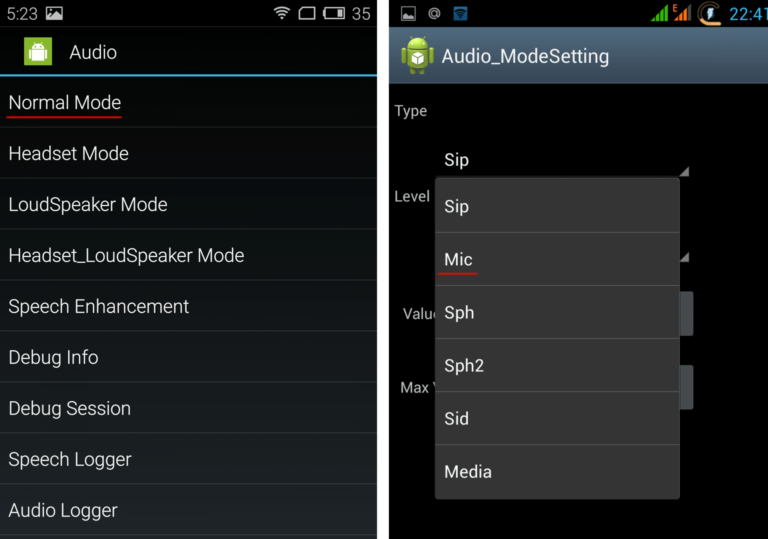
Зголемената чувствителност на микрофон ќе му овозможи на другата личност подобро да ве чуе.
Видео: прилагодете ги поставките за звук во инженерското мени
Батерија: оневозможете ги неискористените фреквенции
Паметните телефони брзо го користат животниот век на батеријата за да одржуваат апликации мобилна комуникација и мрежни врски. Користејќи го инженерското мени, можете да го зголемите работниот век на батеријата.
Современите уреди скенираат неколку фреквенции на GSM - 900/1800 MHz и 850/1900 MHz. Во Русија работи пар од 900/1800 MHz, што значи дека нема потреба да ја скенира мрежата на други фреквенции. Може да се исклучи радио сигналот за вториот пар, што значително ќе го зачува нивото на полнење.
Во режимот на инженер, отворете ја ставката Режим на опсег. Оневозможете ги неискористените фреквенции со одштиклирање на соодветните поле за избор - PCS1900 и GSM850. Ако уредот поддржува две SIM картички, отворете ги SIM1 и SIM2 артиклите еден по еден и извршете ги наведените дејства во секоја од нив. Притиснете го копчето СЕТ за да ги зачувате поставките.
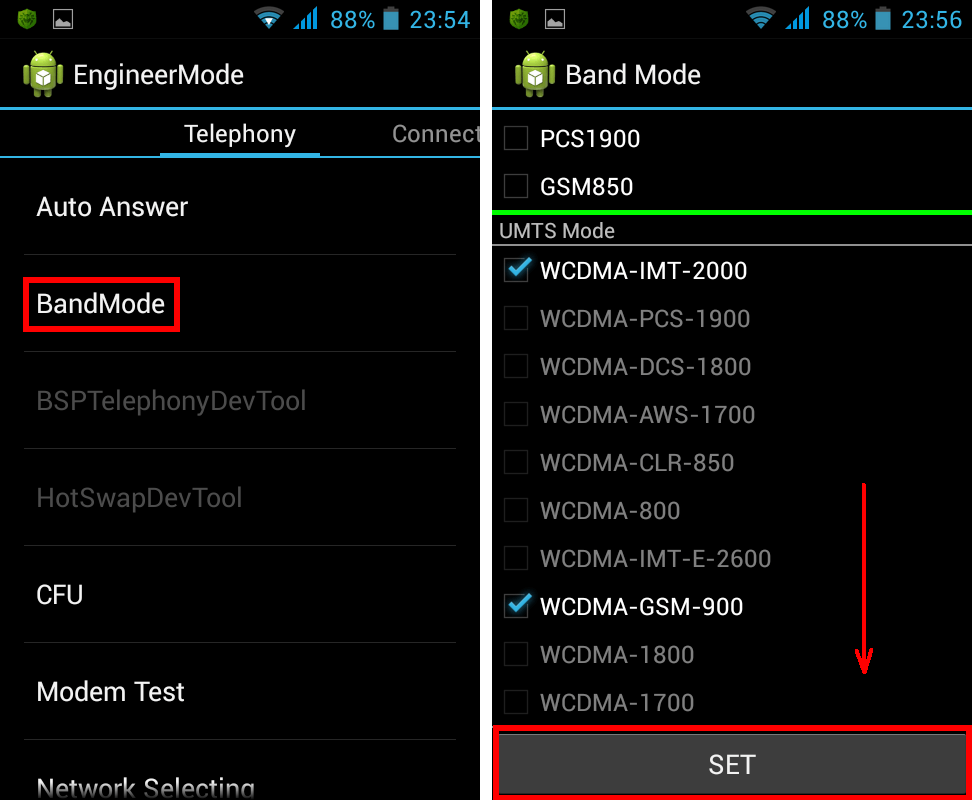
Прекините фреквенции заштедуваат енергија од батеријата
Ако паметниот телефон и SIM картичката работат во 3G мрежи, исклучете ги мрежите што не се користат во Русија: WCDMA-PCS 1900, WCDMA-800, WCDMA-CLR-850. Повторно притиснете го копчето СЕТ.
Можете да овозможите скенирање на мрежите со посебни потреби со враќање на истото мени и со проверка на полето за избор.
Камера: поставки за фотографии и видео
Стандардно, уредите со Android зачувуваат слики во формат JPEG. Во меѓувреме, фотографите претпочитаат да снимаат и обработуваат материјал во РАВ со цел да добијат повеќе опции за уредување. Техничкото мени ви овозможува да го изберете посакуваниот формат на слика.
Во менито, пронајдете ја ставката Камера и изберете Type Capture Type. Поставете формат на фотографија на RAW и притиснете СЕТ. Исто така, во менито Камера, можете да ја зголемите големината на сликите, да ја поставите ISO вредноста, да го вклучите снимањето во HDR за поголеми детали за фотографијата, поставете ја стапката на рамката за видеото. Откако ќе го промените секој параметар, не заборавајте да притиснете СЕТ за да ги зачувате поставките.
Режим за обновување
Режим за обновување (режим за наплата) - аналог на Bios на компјутер, ви овозможува да го контролирате уредот без да се најавите Андроид систем . Карактеристики на режимот за обновување:
- ресетирање на поставките во стандард;
- ажурирање на фирмверот;
- пристап до корен;
- создавање на резервна копија ОС;
- бришење лични податоци од системот.
Во режимот за обновување, не ја извршувајте акцијата ако не сте сигурни во што ќе доведе до тоа. Некои команди можат да му наштетат на уредот и системот.
Ако поставките не се зачувани
Корисниците кои се здобиле со пристап до техничкото мени се жалат дека параметрите променети во него не се активираат или се ресетираат кога уредот е рестартиран.
За да ги ставите во сила поставките по менувањето на параметрите, допрете го копчето СЕТ на долниот дел од екранот. Ако параметрите се ресетираат откако уредот ќе се рестартира, обидете се да го внесете техничкото мени не преку апликацијата, туку користејќи дигитална команда.
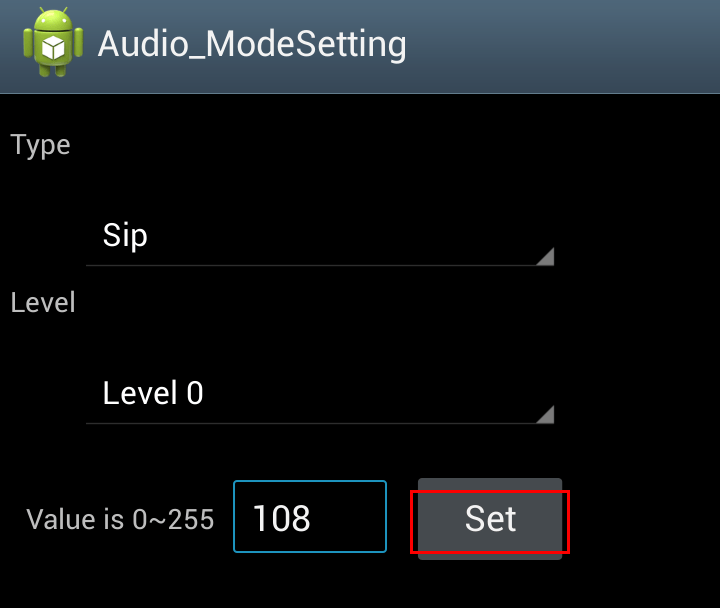
По поставувањето на поставките, не заборавајте да го притиснете копчето СЕТ
Услужни кодови за уреди со Android
Покрај техничкото мени, тајните кодови USSD ви овозможуваат да управувате со функционалноста на паметните телефони со Android - комбинации на броеви и симболи, со внесување на кои корисникот ја извршува дејството. Тајни кодови за различни уреди се прикажани во табелата.
Табела: список на тајни команди за Android
Ако поради некоја причина услужен код не работеше, не грижете се - инсталирајте ја и стартувајте ја апликацијата Тајни кодови (линк во Google Play: https://play.google.com/store/apps/details?id=fr.simon.marquis.secretcodes&hl=ru). Програмата ќе ги анализира оперативните комбинации во уредот и ќе ви понуди список. Може да активирате комбинација директно во апликацијата со еден клик на името.
Постојат многу начини да се подобри мобилниот уред на Android со помош на инженерското мени. Структурата на менито се разликува во различни модели уреди, но основната функционалност е зачувана насекаде. Кога ги отворате и менувате параметрите во делот за услуги, внимавајте - некои команди доведуваат до пад на системот и дефекти на уредот.
За да влезете во менито за инженерство, бирајте го бројот * # * # 3646633 # * # * и кликнете на Аудио или инсталирајте ја програмата за обнова на МТК и внесете го инженерот преку менито за програмата.
Опис на производите од менито за услуги:
- BatteryLog - информации за батеријата (статус, ниво на полнење, напон, температура, состојба, итн.)
- Екран на допир - содржи неколку подменија
- Рачно пишување - едноставен мал цртеж со прст на екранот, служи како тест за одговорност на екранот
- Verification - PointVerification - калибрација на екранот за тестирање, кога ќе кликнете на означената точка ја покажува грешката
- Верификација - LineVerification - исто како и PointVerification, само црта линии од една до друга точка
- В ерификација - ТресењеВерификација - тест за тресење
- GPRS - тестови за изведба на GPRS , верификација на PDP (пакет податоци протокол)
- Аудио - поставување на сите волумени и сè што е поврзано со звукот, го содржи следниов подменус:
- Поставете режим - изберете режим на телефон (Нормален режим - нормален режим, режим на слушалки - слушалки за слушалки, режим за раце - „без раце“, најверојатно Bluetooth слушалки)
- Нормален режим - поставки за нормален режим
- Режим на слушалки - поставки за режимот на слушалки
- LoudSpeaker режим - поставување на режимот на звучникот (ист режим на Handfree?)
- Зголемување на говорот - Подесување / корекција на говор
- Информации за дебагирање - информациите за дебагирање, вредностите се поставени преку Параметар 0-15 и за кои тие се непознати одговори.
- Говорни записи - снимање на повици. Кога ќе овозможите „овозможете“ по разговорот, создава датотека во коренот на SD картичката со име како ова: Sun_Feb_2012__01_15_31.vm (Недела_Февруари_2012_time01_15_31.vm), какви се овие датотеки и зошто се отворени - не знам. Папката / sdcard / лого-говор (што е означено како локација на датотеката) - не го создава автоматски, ако рачно создадете таква папка, таа ќе биде празна после разговорот. Кога кликнете на копчињата "репродукција" во менито Говорни записи, се прикажани сите датотеки * .vm создадени на SD-картичката и ништо не се случува откако ќе кликнете на нив.
- Камера - содржи неколку подменија
- AF EM - избор на тест за камера (AF - автоматски фокус)
- Raw capture - започнува тест за сурово снимање
- Започнете преглед - слика на екранот од камера
- WiFi - содржи неколку подменија:
- Тестови за регистрирање на Tx - Wifi Tx
- Тестови за регистрирање на Rx - Wifi Rx
- EEPROM е фирмверот на WiFi адаптерот и можноста за исклучување / овозможување преку своите адреси (ч, бајт) неговите функции. Уште еднаш, силно ве советувам да не се обидете да промените нешто, можете цврсто да го убиете WiFi адаптерот и да го вратите ќе биде многу проблематично, дури и ако направите резервна копија "зачувај како датотека" (поради некоја причина, сите вредности се нули - 0000). Јас лично дури и не се сомневам дека имаме инсталиран адаптер.
- Температурен сензор - Тест за температура на адаптерот за WiFi за време на работата
- MCR - постои можност за читање / пишување на Adr (h) на вредносните вредности (h)
- Bluetooth - содржи подменија:
- Само тест за TX - наведете ги вредностите, кликнете, потоа Готово, поминете го тестот со Bluetooth Tx Регистри
- Тест режим - се вклучува режимот на тестирање
- NetworkInfo - информации за RR (за кои не знам) штиклирајте за што сакаме да ги видиме информациите, а потоа притиснете копче на телефонот, изберете Проверете информации, погледнете.
- AutoAnswer - го содржи само копчето "активирај-активирај / оневозможи-оневозможи". Ова е цевка за авто-лифт дојдовен повик (проверено)
- YGPS - тестови и информации за yGPS
- AGPS - единственото мени на руски, поставките на AGPS
Мени за аудио дел:
- Постави режим - изберете профил
- Нормален режим - стандарден (вообичаен, нормален) профил
- Режим на слушалки - режим на слушалки
- Режим на звучник - режим на звучникот
- Подобрување на говорот - режим за корекција на говорот
Пред да изберете максимални можни вредности, проверете дали ова не создава никакви проблеми со звукот. Обично не се препорачува да се постави на 0, бидејќи тоа може да предизвика ефект на муабет, а други пречки + даваат дополнително дополнително оптоварување на звучниците.
Пред да ги промените вредностите, секогаш запишувајте кои беа стандардните, така што во случај да бидат вратени.
Користете нормален режим:
- Seeе видите мени со четири позиции, каде што првата ставка е бројот на профилот.
- Оставаме FIR - 0 и не го допираме. Одиме подолу во следниве параметри.
- Прво, ја поставивме општата модулација на јачината на тонот, за ова, изберете го Тонот ставка во менито Тип (ако не е избрано по дифолт), а потоа во делот Вредност подолу, поставете ја вредноста на јачината на звукот и кликнете Set.
- Ние го поставивме на 1, но можете да пробате разни опции од 0 до 100 - колку е поголема вредноста, толку е потивок звукот, 0 е максимален волумен, сепак, не се препорачува да се постави на 0, бидејќи звучниците ќе произведат непријатни несакани ефекти во форма на растреперување и други лоши работи.
- Понатаму, во менито Type Side tone и во никој случај не го допирајте, во спротивно ќе се слушнете себе си, а не соговорникот за време на разговорот. Или променете го методот на научно работење на ваш сопствен ризик
- Во ставка Аудио сет 1
- Во говорот поставен 1
- Во FM сетот 1
- Во сетот за микрофон 12
- Во тонот на копчето е стандардно 70 - не е променето.
Ако ви се чини дека слушалките тивко играат радио или музика, можете да го уредувате и профилот за слушалките. Рестартирајте го телефонот.
Купување на нов паметен телефон или таблет е вистински третман за многумина. Секој сопственик очекува дека гаџетот ќе воодушеви многу години со својата сигурна работа и отсуството на какви било проблеми. И без оглед кој е колекторот, и каков систем за контрола е инсталиран.
Како и да е, како што е вообичаено, модерните мобилни уреди тешко можат да се наречат идеални, затоа што некое време по почетокот на користењето, има точки што сопственикот сака да ги поправи со изменување на програмскиот дел од неговиот мобилен асистент до идеалниот. Се разбира, во неговото разбирање. Една од достапните алатки е инженерското мени „Андроид“.
Тајните поставки за кои сите знаат
Во последната фаза на конфигурирање на софтверската компонента на гаџетот, водење на системот од Гугл, програмерите користат таканаречено инженерско мени „Андроид“. специјална програма што ви овозможува да направите прилагодувања во работењето на уредот, да вршите технолошки тестови, да прегледувате информации од сензори. Бидејќи безумната употреба на оваа алатка може да доведе до непредвидливи резултати, пристапот до него честопати се крие од корисниците. Сепак, всушност, тајната е веќе позната на сите - да научат како да се јават на споменатото мени, доволно е да посветите само неколку минути на потрагата по препораки.
Неколку важни точки
Сепак, не можат да се најават сите мобилни уреди во инженерското мени „Андроид“. За да ги искористите неговите можности, треба да бидете сигурни дека гаџетот исполнува одредени барања.
Прво, централниот процесор нужно мора да биде произведен од MediaTek (или MTC). На ефтините модели Spreadtrum, како што се SC-6825, популарна Snapdragon на Qualcomm, разни Tegra NVidia и Intel, не е корисно да се обидувате да го стартувате менито за инженерство Android. Отсуствува таму. Здравјето нема да се постигне, дури и ако е претпазливо да се инсталира соодветна апликација.
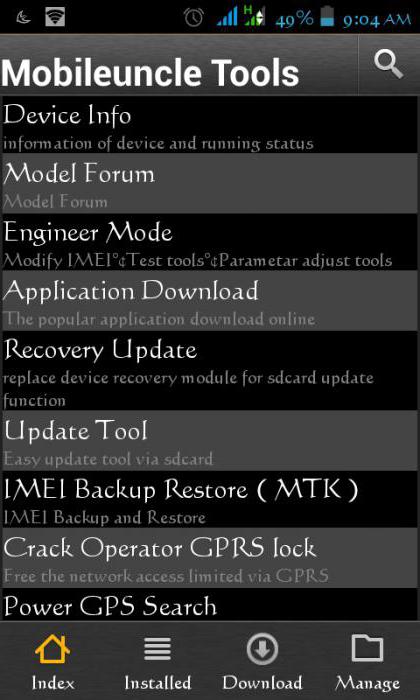
Второ, разни модифицирани оперативни системи, на пример, популарни во некои кругови на CyanogenMod, не дозволуваат започнување на програмата за конфигурација, бидејќи тие првично беа развиени за уреди со процесор Qualcomm кои не го поддржуваат менито за Android Android. Покрај тоа, многу е пожелно оперативниот систем да биде оригинален или создаден на основна основа.
Трето, самата апликација (датотека) мора да биде присутна меѓу програмите, дури и да биде скриена од стандардниот истражувач. Значи, некои производители на мобилни уреди, откако ќе направат прилагодување на софтверскиот дел, едноставно го бришат инженерското мени „Андроид“. Описот и препораките за употреба во овој случај се бескорисни, што е очигледно.
Тајна комбинација
Можете да влезете во поставките на инженерското мени на „Андроид“ на неколку начини. Невозможно е да се каже кој е подобар, бидејќи директната споредба е неточна. Затоа, ги сметаме за возврат.
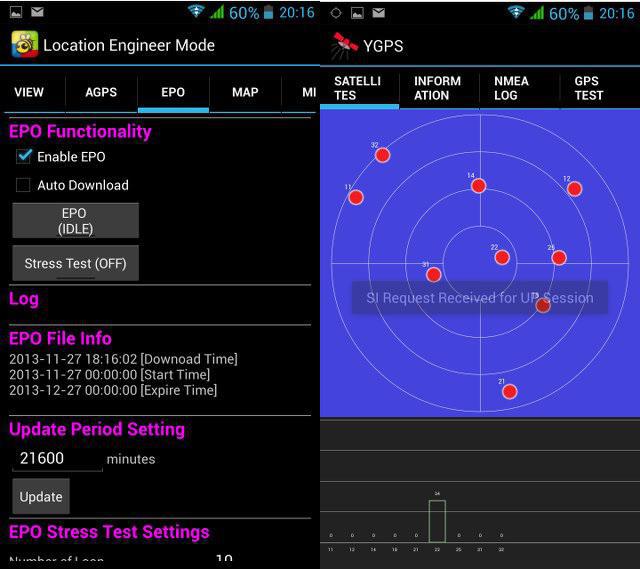 Едноставно ажурирајте ги опциите „анти-образ“, ВО ходник во моделот на телефон и таблет, во програмата за програмерот (не познат како карантин), не бирајте го преработувачот од брокерот, специјалниот код за инженер за Android аналози со со средства за проверка на smetkat. Ако комбинацијата е препознаена и прифатена, апликацијата за поставување се стартува. Некои градители на мобилни уреди користат сопствен изменет код, така што стандардното бирање не функционира секогаш. За останатото, за да го повикате менито, треба да го бирате следниот редослед на карактери без празни места - * # * # 36 46 633 # * # *. Така е едноставно.
Едноставно ажурирајте ги опциите „анти-образ“, ВО ходник во моделот на телефон и таблет, во програмата за програмерот (не познат како карантин), не бирајте го преработувачот од брокерот, специјалниот код за инженер за Android аналози со со средства за проверка на smetkat. Ако комбинацијата е препознаена и прифатена, апликацијата за поставување се стартува. Некои градители на мобилни уреди користат сопствен изменет код, така што стандардното бирање не функционира секогаш. За останатото, за да го повикате менито, треба да го бирате следниот редослед на карактери без празни места - * # * # 36 46 633 # * # *. Така е едноставно.
Обичен начин на пристап
Користењето тајна комбинација не е секогаш погодно, само затоа што редоследот на ликовите е лесно да се заборави. Исто така, во случај на модифициран сет, полесно е да се користи програмата, а не да се бара правилен редослед на знаците. Една од најпознатите апликации е т.н. Мобилен чичко или MobileUncle Tools. Бесплатно е, затоа обично не се појавуваат проблеми со пребарување и инсталирање. Во времето на ова пишување тековната верзија е официјален 2.9.9 или гради 3.1.4, со дополнителна поддршка за некои нови процесори.
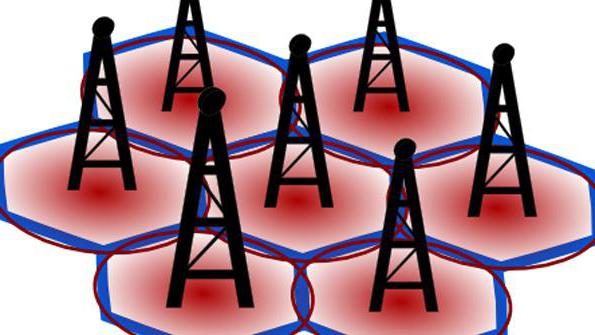
За да може програмата да работи, корисникот прво мора да добие права од коренот на својот гаџет. Постојат многу апликации за ова, на пример, KingRoot, SuperSu, итн. Во овој напис нема да зборуваме за нијансите на работа со вкоренет уред, бидејќи ова е посебна волуметриска тема. По стартувањето на апликацијата, треба да ја изберете третата ставка, именувана „Инженер“ (и во руска и на англиска верзија) и во отворениот прозорец - „Работа со МТК“. Ако од вас е побарано да обезбедите пристап до корен, мора да одговорите потврдно.
Како да го вратите пристапот до режимот за инженери
Во случај производителот на мобилен гаџет да се погрижи за безбедноста оперативни системи Со претпазливо отстранување на програмата за конфигурација, може да се инсталира повторно. За да го направите ова, треба да пронајдете инсталетер на Интернет кој го обновува EngineerMode.apk и да го инсталирате.

Не го наведуваме точното име заради изобилството на клонови аналози. На пример, еден од нив се нарекува „Инженерски режим“. Можете исто така едноставно да ја копирате датотеката што недостасува во системската папка сместена по системот за патека на апликацијата. После тоа, можете да користите на кој било начин да пристапите: и бирање и директно повикување од програмскиот интерфејс. Забележете дека овие операции бараат
Можностите на програмата за чудо
Преку инженерското мени, и покрај двосмислениот став на сопствениците на гаџети кон ова, тоа овозможува да се решат неколку важни задачи. Особено, прилагодете ја чувствителноста на микрофонот, излечете ја „детската болест“, манифестирана во недоволен волумен на динамиката на системот, намалете ја потрошувачката на енергија од батеријата со исклучување на скенирањето на „дополнителните“ ленти и намалете го времето за пребарување за сателити од страна на примачот на глобалниот систем за позиционирање. Дозволете ни да се задржиме на горенаведените функции подетално, бидејќи тие се најголема побарувачка.
Волумен на прстенот
Зголемувањето на обемот на повикот е многу едноставно. За да го направите ова, изберете го делот „Аудио“ со десниот удар. Се појавува список на режими. Режимот LoudSpeaker, подсег прстен, е одговорен за звучникот на системот. Параметарот во првиот прозорец не треба да се менува, но во вториот може да напишете поголема вредност. Програмерите првично можат да постават индикатор за 130, што е прилично тивок, но 156 веќе е близу до границата. Максималниот е 160. По уредувањето, треба да кликнете на копчето Постави, кое се наоѓа овде, и да го рестартирате уредот, правилно да излезете од програмата.
Фреквенции на мобилни оператори
Да се оптимизира потрошувачката на енергија мобилен ured комуникација, можете да ја оневозможите скенирање на „дополнителни“ фреквенции. Кај нас, кога работи во конвенционални 2G / 3G мрежи, стандардните фреквенции се 900 и 1800 MHz. Другиот пар, 850 и 1900 MHz е американскиот стандард. За да ја активирате или оневозможите, треба да ја изберете опцијата Band Mode, одете на поставките за SIM-1 и SIM-2 една по една и да ги обележите / обележите посакуваните белешки. Потврдата е притискање на копчето Постави.

Како да го подобриме GPS? За да ги подобрите перформансите, треба да го вклучите Wi-Fi, во инженерското мени „Андроид“ изберете ја ставката Локација, продолжете до Услугата заснована на локација и отворете го ЕПО. Тука треба да бидете сигурни дека има крлежи на Овозможено и преземање (доколку се присутни). После тоа, треба да се вратите на YGPS и во делот за информации, наизменично кликнете на "Full", "Студено", "Restart". Следно, треба да ја изберете ставката "Сателити" (Сателити) и да почекате да се поправи одговорот (зелени точки на мапата). Сè трае од 2 до 5 минути. После тоа, останува да излезете од менито, да ја затворите програмата и да го рестартирате гаџетот.
Сумирајќи
Инженерското мени на уредите што работат под контрола го отвора сопственикот на функциите на гаџетот, чија употреба ви овозможува да го конфигурирате уредот на оптимален начин. Честопати ова е единствениот начин да се одложи купувањето на нов мобилен асистент. Ова мени е контраиндицирано само за оние кои веќе се целосно задоволни од работата на таблетот, навигаторот или паметниот телефон.
Честопати во кинескиот (да, и секако не само кинескиот) телефоните базирани на Android во инженерското мени се далеку од изложеност. оптимални поставки волуменот на звучникот, слушалките (слушалките) и микрофонот и нивната корекција, и сметаме во овој напис.
Како да влезете во инженерското мени на телефонот Андроид
За да дојдете до менито за инженерство, отворете го бирање и внесете специјален код: * # * # 3646633 # * # *
Исто така на некои Верзии на Android командата може да работи * # 15963 # * и * # * # 4636 # * # *
Ако процесорот на вашиот телефон не е MTK, тогаш можни се различни опции.
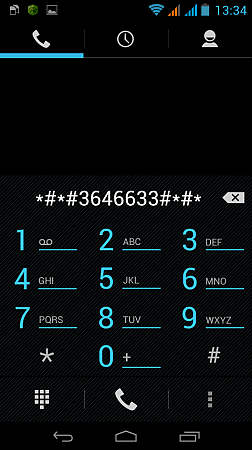 Willе ги дадам кодовите што ми се познати за отворање на инженерското мени на различни телефони и таблети:
Willе ги дадам кодовите што ми се познати за отворање на инженерското мени на различни телефони и таблети:
* # * # 54298 # * # * или * # * # 3646633 # * # * - паметни телефони засновани на процесорот MTK
* # * # 8255 # * # * или * # * # 4636 # * # * - Samsung паметни телефони
* # * # 3424 # * # * или * # * # 4636 # * # * или * # * # 8255 # * # * - HTC паметни телефони
* # * # 7378423 # * # * - Sony паметни телефони
* # * # 3646633 # * # * - TEXET, Fly, Alcatel смартфони,
* # * # 3338613 # * # * или * # * # 13411 # * # * - паметни телефони Летаат, Алкател, Филипс
* # * # 2846579 # * # * или * # * # 2846579159 # * - паметни телефони на Huawei
* # * # 2237332846633 # * # * - уреди од Acer
Веднаш по внесувањето, командата треба да исчезне и инженерското мени ќе се отвори. Но, на некои уреди сè уште треба да го притиснете "Повик"
Се појавува список на делови од инженерското мени на телефонот.
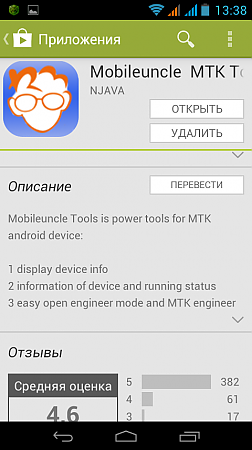 Во секој случај, земете тетратка и пенкало и прикажете ги поставките што биле поставени на вашиот телефон пред вашата интервенција. Сè што може да се случи.
Во секој случај, земете тетратка и пенкало и прикажете ги поставките што биле поставени на вашиот телефон пред вашата интервенција. Сè што може да се случи.
На мојот телефон (базиран на процесорот МТК), за да дојдам до инженерското мени, морав да инсталирам бесплатна алатка (програма) од Google Play „ Mobileuncle MTK Tools “, која овозможува пристап до инженерското мени (тоа е, работи како сет на магична комбинација * # * # 3646633 # * # *)
Сигурен сум дека таму ќе најдете бесплатни апликации и за други телефони.
Поставки за јачина на звук на звучникот, слушалките (слушалките) и микрофонот на телефонот преку менито за инженерство
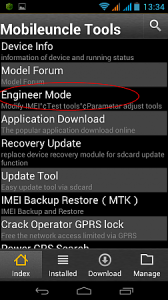 За јасност, ајде накратко да ја анализираме поставката за јачина на звукот на уредот:
За јасност, ајде накратко да ја анализираме поставката за јачина на звукот на уредот:
Одете во програмата или бирајте ја магичната комбинација за да влезете во менито за инженерство. Следно, во менито што се отвора, изберете го делот " Инженер режим "
Се отвора дел во кој можете да го изберете инженерското мени на системот Андроид (прескокнете го), и инженерското мени на самиот телефон.
Ни треба инженерско мени на телефонот, па изберете го делот "Инженер режим (МТК)". Оваа ставка е заокружена во црвена боја со маркер.
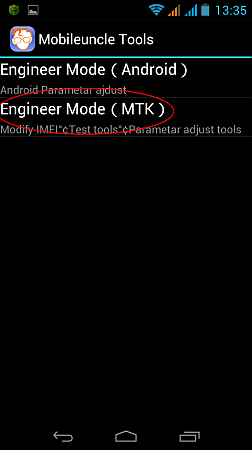
Ова ќе отвори многу долго мени преку кое ќе можете да стигнете до скоро сите поставки на телефонот. Но, не доволно за да се дојде до нив, треба да знаете како да управувате со нив.
Затоа, не менувајте го тоа што немате идеја.
Во најлош случај, запишете ги параметрите што беа пред вашата интервенција, а потоа да се вратите назад. Продолжуваме!
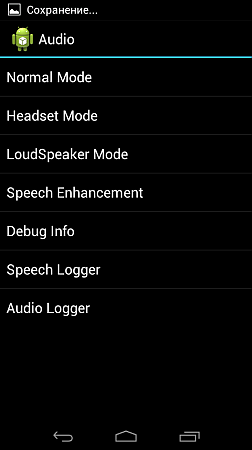 Бидејќи ние сме заинтересирани да го поставиме нивото на звукот, изберете ја ставката "Аудио", го обиколив со црвен маркер.
Бидејќи ние сме заинтересирани да го поставиме нивото на звукот, изберете ја ставката "Аудио", го обиколив со црвен маркер.
И ... магија! Го отвора менито на поставките за параметрите на звучникот и микрофонот што нè интересира.
И, зошто ние всушност влеговме во ова мени? Дали нешто не работи од curубопитност? Океј, ние продолжуваме да разбираме!
Тука е неопходно да се издолжат и да дознаам што значат сите овие елементи од менито.
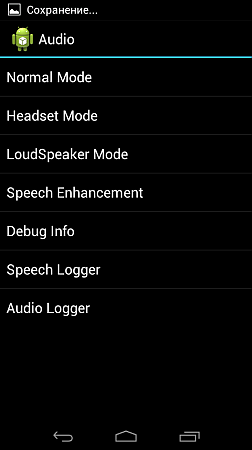 Нормален режим (дел за поставки во нормален или во нормален режим) - овој режим е активен кога ништо не е поврзано со паметниот телефон;
Нормален режим (дел за поставки во нормален или во нормален режим) - овој режим е активен кога ништо не е поврзано со паметниот телефон;
Режим на слушалки (режим на слушалки) - овој режим се активира по поврзување на слушалките или надворешните звучници;
Режим на звук (режим на звучникот) - тој се активира кога ништо не е поврзано со телефонот или таблетот и го вклучувате звучник додека разговарате на телефон;
Headset_LoudSpeaker Mode (режим на звучникот кога е поврзана слушалката) - овој режим се активира ако поврзете слушалки или надворешни звучници со телефонот или таблетот и го вклучувате звучникот за време на повик;
Подобрување на говор (режим на телефонски повик) - овој режим се активира во нормален режим на телефонски повици и ништо не е поврзано со него (слушалки, надворешни звучници) и звучникот не е вклучен.
Информации за дебагирање - не е јасно зошто - информации за резервна копија или дебагирање на информации;
Говорот на говор - до крајот не сфати, најверојатно, логирање за време на преговори или снимање на разговор. Ако кликнете на полето до „Овозможи дневник на говори“, тогаш по завршувањето телефонски повик Соодветните датотеки се креираат во root директориумот на мемориската картичка. Нивното име и структура се како што следува: Ден на неделата_month_year__hour_minute_second (на пример, Friday_July_2016__time17_12_53.pcm).
Што служат овие датотеки и како тие можат да бидат корисни за нас, не е јасно. Директорот / sdcard / VOIP_DebugInfo (што е локацијата за складирање на датотеки со резервни информации) не е автоматски креиран; ако го креирате рачно, тој ќе остане празен после разговорот.
Аудио логер - се користи за снимање на звук, кој поддржува брзо пребарување, репродукција и зачувување на истиот. 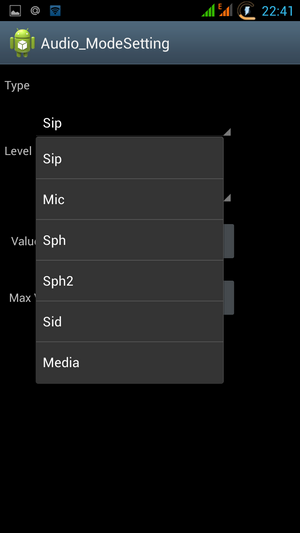
Кога ќе внесете некој од режимите, ќе ви бидат достапни на различни поставки за јачина на звук (Тип). Еве список на основни поставки што треба да ги знаете:
- SIP - поставки за интернет повици;
- Поставки за чувствителност на микрофон;
- Sph - поставки за динамика на разговор (оној што се применува на ушите);
- Sph2 - поставки за втората слушалка (го немам во мојот телефон);
- Скок - прескокнете, ако ги промените овие параметри за време на преговорите на вашиот паметен телефон или таблет, може да се слушнете наместо соговорникот;
- Медиуми - прилагодете го нивото на јачина на мултимедија;
- Прстен - поставување на јачината на звукот на дојдовниот повик;
- Поставки за волумен на FMR - FM радио.
Под ставка за избор на поставки, достапна е листа на нивоа на јачина на звук (Ниво) (види слика). 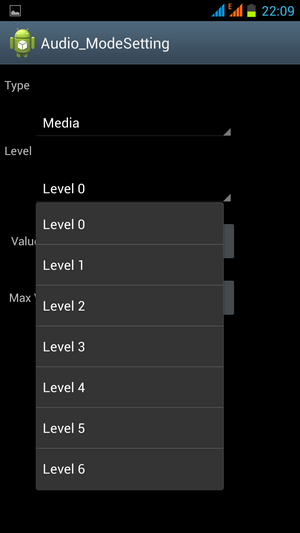
Таквите нивоа се обично 7, од ниво 0 до ниво 6. Секое такво ниво одговара на еден „клик“ на тркалото за контрола на јачината на звукот на вашиот паметен телефон или таблет.
Така, нивото 0 е најтивко ниво, а нивото 6 е најгласното ниво на сигнал. Обрнете внимание, на секое ниво може да му се доделат свои вредности, кои се во ќелијата Вредноста е 0 ~ 255. Тие не треба да го надминуваат опсегот од 0 до 255 (колку е помала вредноста, толку е потивко зафатнината).
За да го промените овој параметар, треба да ги избришете старите вредности во ќелијата и да ги снимите новите, а потоа притиснете го копчето Set (оној до ќелијата) за да го доделите. 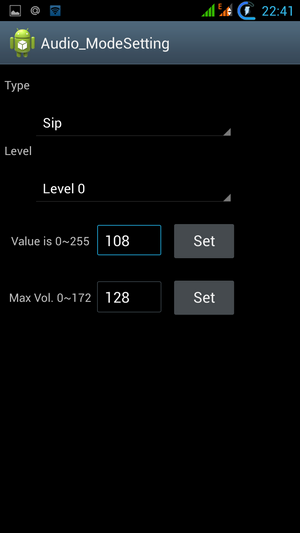
Конечно, на дното можете да го видите делот Макс Вол. 0 ~ 255 (на мојот паметен телефон, на пример, Макс Вол. 0 ~ 255, сето тоа зависи од производителот). Во овој момент, поставена е максималната вредност на јачината на звукот; таа е една за сите нивоа.
Драги пријатели. Имињата на предметите може да се разликуваат кај различни модели. Ова е платформата на МТК, затоа бидете подготвени да морате да ви го напојат мозокот и да побарате натпревар во вашето мени. Имам телефон Jiayu G3.
Моите промени беа применети веднаш, но можеби некој ќе треба да го рестартира телефонот за да стапи на сила.
Иако, како, не мора да расипувате ништо и ако не ви се допаѓаат промените, секогаш можете да ја внесете старата вредност ..
Но сепак ..
СИТЕ ПРОМЕНИ МОAYЕ ДА БИДЕТЕ ВАША ВАША РИЗИК !!! Не заборавајте да вклучите мисли!
PS: Најдов поставка за големина на фонт на мојот телефон. Излезе дека можете да продолжите!
PPS: ако нешто сè уште не е јасно, тогаш еве видео за поставување звук во инженерското мени:
Паметни телефони и таблети под работи со Android имаат многу интересни карактеристики скриени од yingубопитните очи.
Зошто се кријат? Прво, така што неискусен корисник не расипува ништо, и второ, тие се потребни во многу ретки случаи и не се користат редовно. Денес ќе раскажеме за менито за инженерство.
Што е тоа и зошто?
Се работи за специјална програма што програмерите ги користат во последната фаза од конфигурирање на софтверската платформа на мобилен уред. Со тоа, тие придонесуваат неодамнешните промени во работата на уредот, проверете ја работата на различни сензори и извршете тестирање на компонентите на системот. Исто така, скриената функционалност се користи за да се добие голем број системски информации и спроведување на разни тестови (околу 25 парчиња).
Внимание! Овој дел е наменет за напредни корисници кои се целосно одговорни за последиците.
Инженерското мени е достапно на паметни телефони и таблети што работат на процесорот MediaTek. На чипсет Qualcomm, тој е или скратен или воопшто не е.
Како да го отворите менито за инженерство?
За да влезете во инженерското мени, во апликацијата за бирање, треба да внесете специјална команда: * # * # 3646633 # * # *. На некои верзии, кодот * # * # 4636 # * # * или * # 15963 # * може да работи.
Ако кодот не работел или немате апликација за бирање (релевантно за таблети кои не поддржуваат повици), ќе ви помогнат MobileUncle Tools или MTK Engineering, кои можат да се преземат бесплатно преку Google Play.
Што е тоа и зошто?Како да го отворите менито за инженерство?
Com/store/apps/details?
Com/store/apps/details?
Ист режим на Handfree?
Како да го подобриме GPS?
И, зошто ние всушност влеговме во ова мени?
Дали нешто не работи од curубопитност?
Зошто се кријат?
Што е тоа и зошто?
